虚拟内存的设置(电脑虚拟内存怎么设置?)
虚拟内存的设置(电脑虚拟内存怎么设置?)
很多朋友在使用电脑时 , 想要修改电脑虚拟内存的设置 , 但又百思特网不知道该如何设置 , 本期文章以Windows 10系统为例 , 教大家如何设置电脑的虚拟内存 。
一、进入高级系统设置首先在电脑桌面“我百思特网的电脑”图标处单击鼠标右键 , 在弹出的菜单中选择“属性” 。如下图:
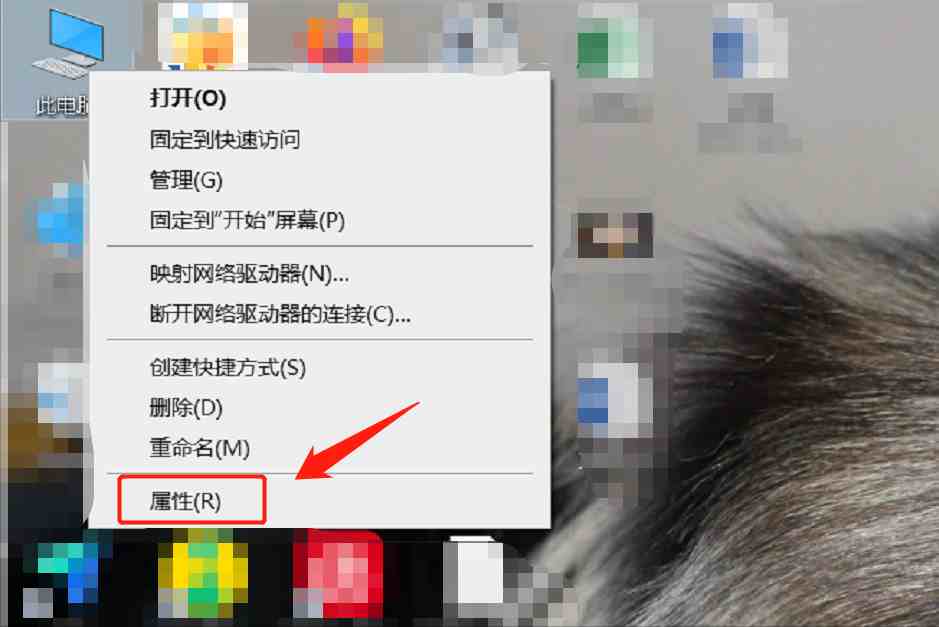
然后在弹出的百思特网界面里选择“高级系统设置” 。如下图:
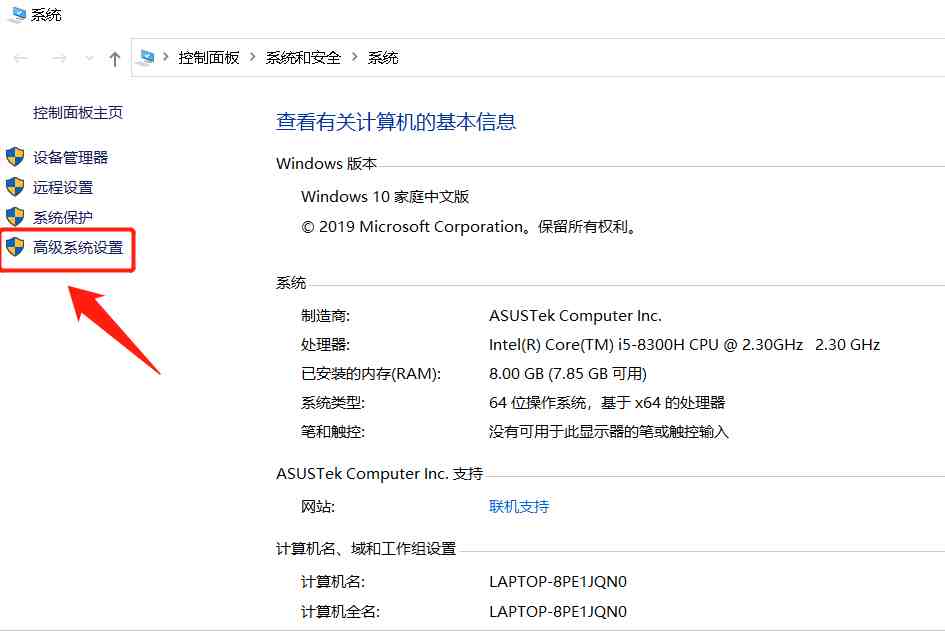
二、找到虚拟内存
【虚拟内存的设置(电脑虚拟内存怎么设置?)】
在高级系统设置选项里选择“高级” , 再点击性能选项内的“设置” 。如下图: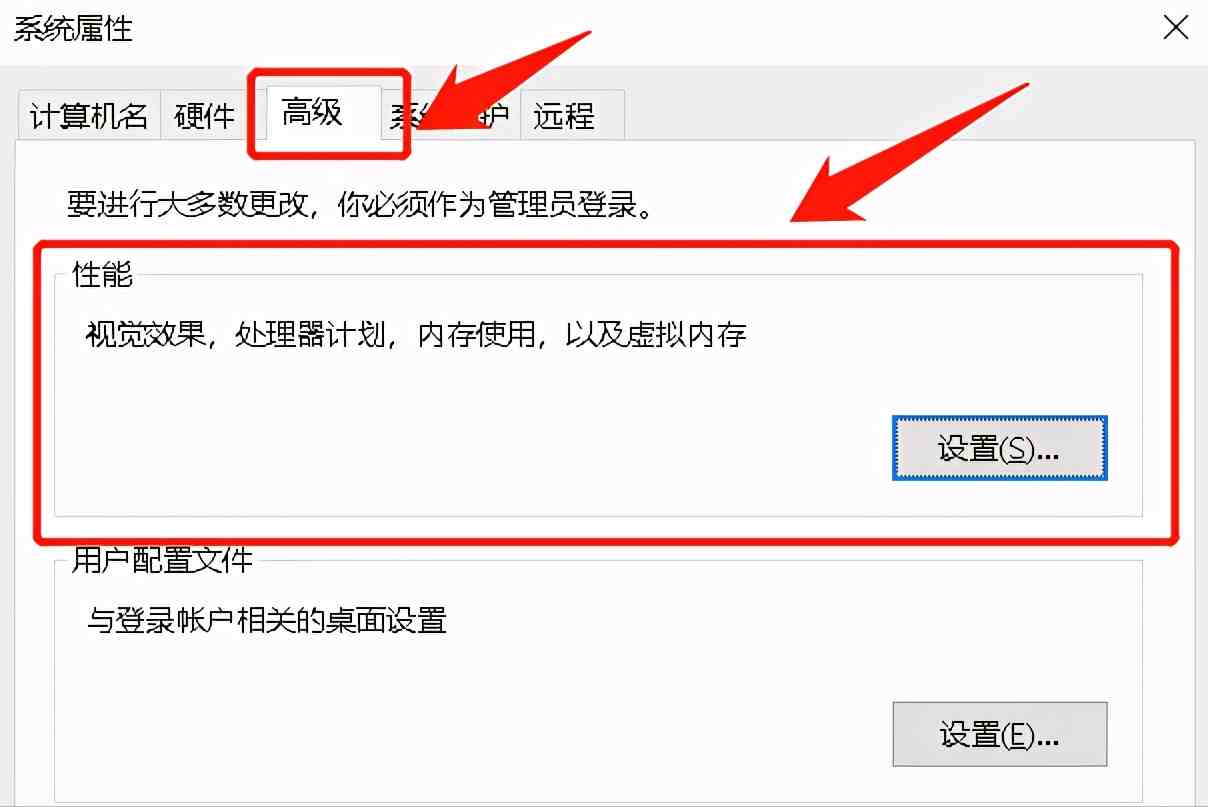
在性能的设置选项里选择“高级” 。如下图:
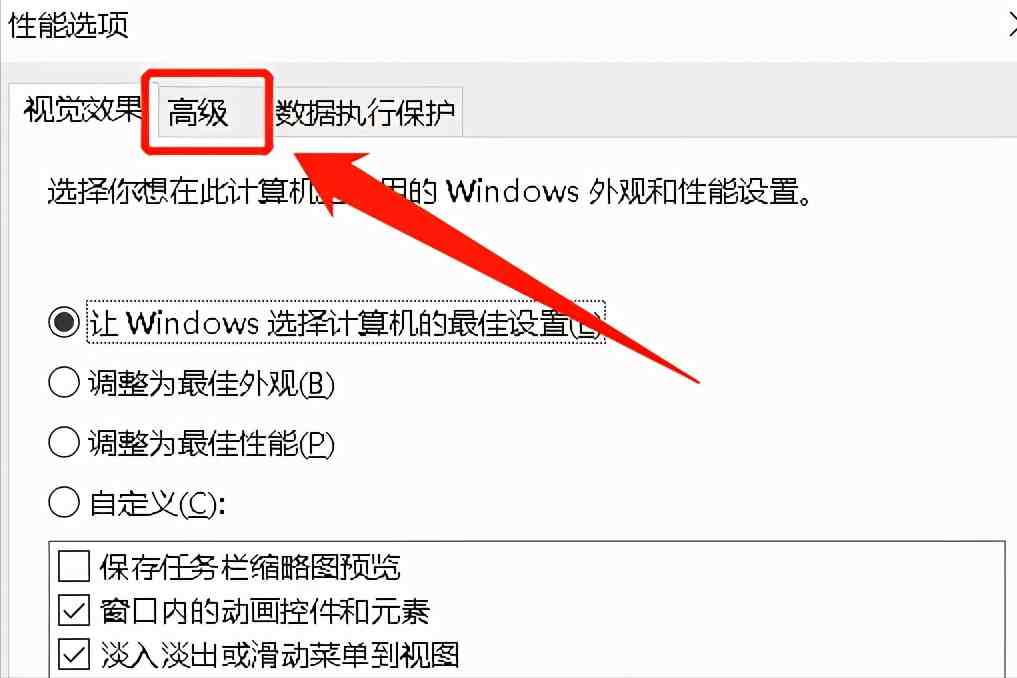
在高级选项里找到虚拟内存 , 点击“更改” 。如下图:
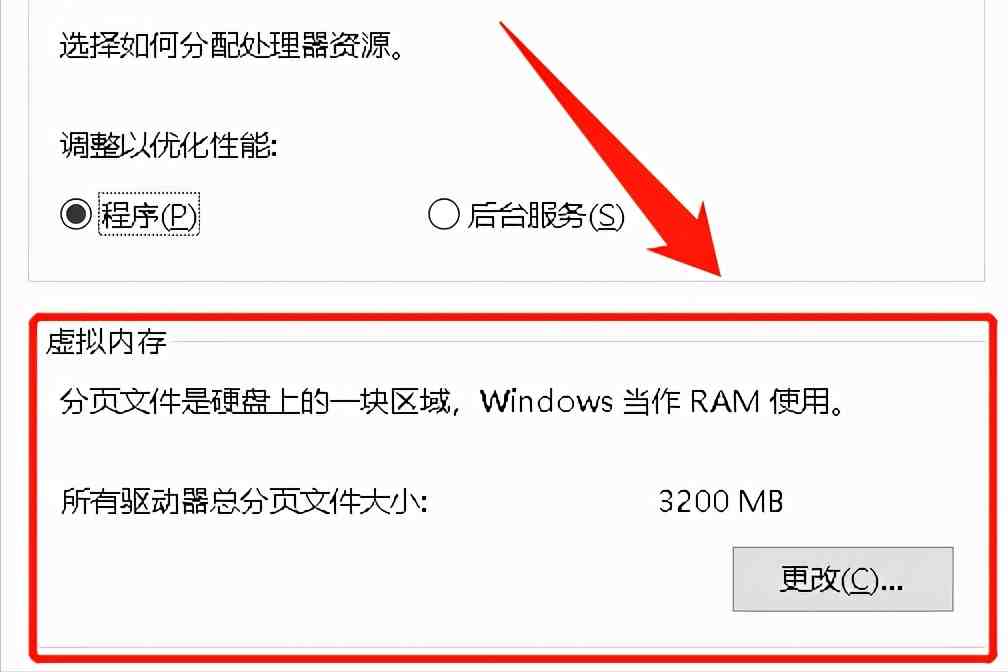
三、修改虚拟内存最后将“自动管理所有驱动器的分页文件大小”的“勾选”去掉 。如下图:
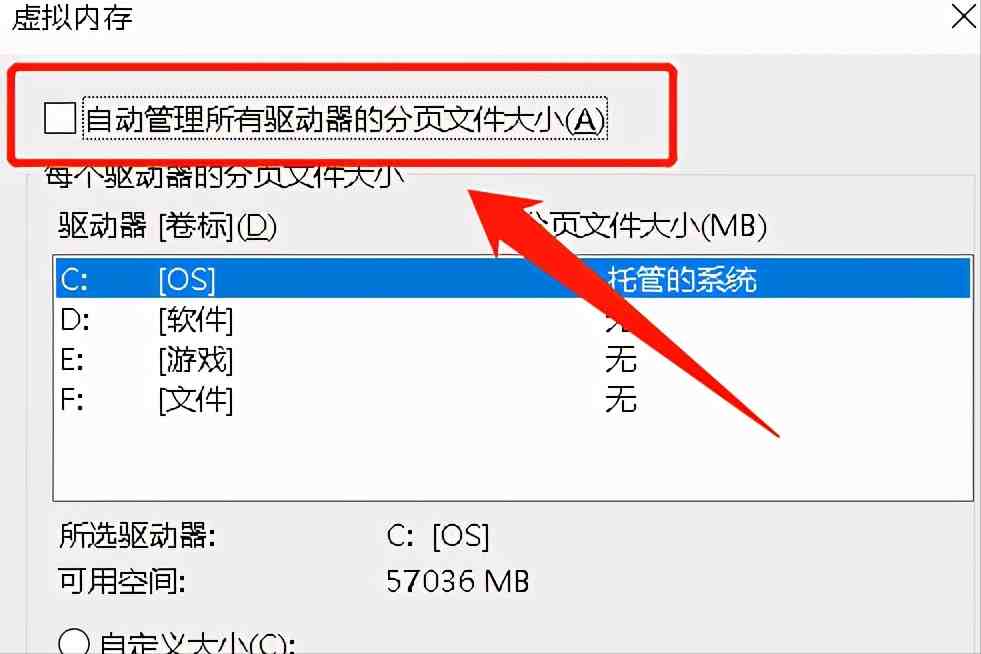
去掉以后 , 勾选“自定义大小”选项 。如下图:
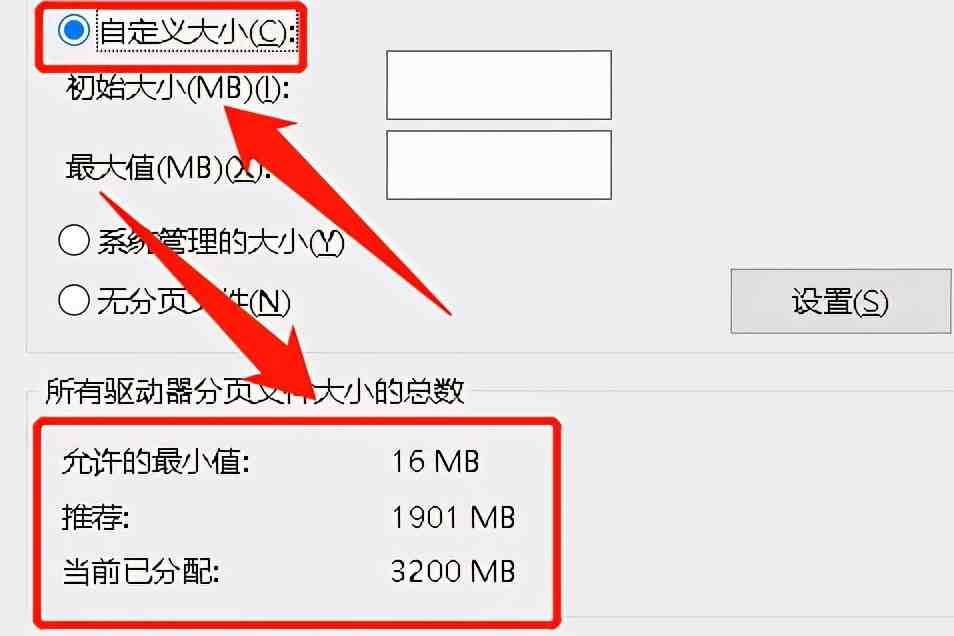
就可以更改电脑的虚拟内存大小了 。
- 私人影院|私人影院可以看上映多久的电影
- 私人影院|私人影院会放映正在上映的电影吗
- 武汉|武汉樱花5月还有吗
- 武汉|武汉樱花在哪个大学
- 武汉|3月份武汉的樱花开了吗
- 身体乳|果酸身体乳怎么样,护肤效果好的身体乳排行榜
- 身体乳|身体乳哪个牌子的补水保湿效果好,身体乳排行榜
- 面霜|好用的面霜公认最好用学生党,口碑最好十大面霜排行榜
- 女性统治者|世界十大女性统治者,世界历史上的女性统治者
- 长高|十个长高的科学方法秘诀 怎样长高最快最有效
